2022. 11. 2. 01:44ㆍ스파르타코딩(22.8.29~22.12.31)/TIL(Today I Learned)
- Today I Learned
- runserver없이 ★POST맨 Tutorial★
POST맨 툴을 이용하면 API를 기능,제품,프로젝트,파트너사별로 구별하여 각각 관리 할 뿐만 아니라
테스트 또한 용이하며, 환경변수를 이용해서 다양한 환경에서 만들어둔 API를 활용할 수 있다.
항상 vs코드에서 CRUD를 하려면 python manage.py runserver를 실행시켰었다.
만들고 런서버하고 삭제하고 런서버하고 수정하고 런서버하고...
런서버 없이 포스트맨 툴로 간단하게 여러 메소드를 활용해보았다.
1.포스트맨 설치 후 상단에 워크스페이스 > Create Workspace

워크스페이스란?
WorkSpace의 단위는 목적에 따라 자유롭게 지정
기능별 : 업무 기능에 따라 클러스터링 합니다. 예를 들어 QA는 테스트 작성을 위한 workspace를 가지고,
기술자는 API를 문서화하기 위한 workspace를 가집니다.
제품 또는 프로젝트별 : 제품이나 프로젝트별로 구성하게 되면 해당 서비스와 관련된 모든 것들이 해당 workspace 내에 있으므로, 해당 제품에 대한 작업을 시작했을 때 맞춤 view를 볼 수 있습니다.
파트너별 : 외부 파트너나 고객과 통합하여 구축하는 경우 권한을 제어하여 workspace에 참여할 수 있도록 합니다.
출처 : https://kellis.tistory.com/17

Visibility(가시성:공개설정)에서 옵션을 변경해주면 된다
Personal은 개인만 보는 용도
Public은 모두가 볼 수 있는 용도가 되겠다
Team은 포스트맨에서 3명까지 무료로 할수있다고 한다.
지금은 개인적인 용도니까 Personal로 설정.


Add a request 요청 추가 후

메소드 선택 후 / 주소 입력 후 SAVE 하고 Send로 요청한다.
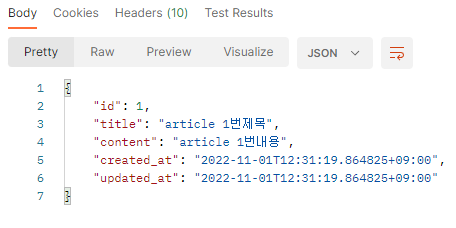
밑에를 보면 해당 GET 요청이 뜨는것을 확인 할 수 있다.
동일하게 POST,PUT,DELETE를 추가해준다.
POST,PUT(Create,Update)의 경우는

Body에서 raw를 선택해준후 현재 사용하고있는 JSON의 형태를 선택 해준후
JSON 형태에 맞게 작성을 해주면 반영이 된다.
raw(사전의미:날것의)란?
문자 그대로 날 것의 텍스트를 보낸다.
다른 타입의 경우 각각 용도에 맞게 Postman에서 알아서 처리를 해주는반면
raw 타입을 선택하게 되면 문자 그대로 보내기 때문에 개발자가 형식에 맞는 값을 써주여야 한다.
여기에서 Post맨의 장점이 드러나는데 raw 값을 선택하면 세부 항목을 선택할 수 있고,
HTML,Javascript,JSON,XML 등 여러가지 형식을 지원하는데, 작성할 때 이 형식에 맞지 않으면 틀렸다고 알려준다.
Postman 사용법! Body 타입에 대해 알아보자
Postman을 활용하면 HTTP Request를 빠르고 효율적으로 보낼 수 있습니다. API 테스트에 최적화되어있다고 생각하시면 되는데요 HTTP Request를 보낼 때 Body에 어떤 정보를 담느냐에 따라 타입을 선택할
show-me-the-money.tistory.com
------------------------------------------------------------------------------------------------------------------
PostMan Enviroments(환경변수구성)
매번 로컬 주소 http://127.0.0.1:8000/......./..... 적어 주기 번거롭거나
배포 후 혹은 도메인 주소가 바뀔 경우 참 난감한 상황이 벌어진다.
매번 바뀌는 환경변수를 지정해서 {{Host}}등으로의 표시로
환경마다 바뀌는 URL 중 변수로 사용할 만 API가 적용 가능 하도록 기초 셋팅을 할 수 있다.
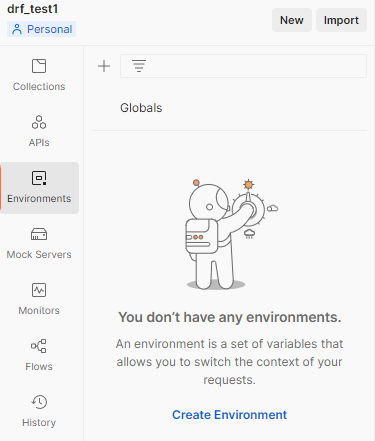
Environments에서 Create Enviroment(환경변수 생성)를 해준다.

INITIAL VALUE 와 CURRENT VALUE
Initial value는 모든 사용자가 접근할 수 있는 value이고 Current value는 로컬에서 나만 접근 할 수 있는 value이다.
세이브를 해준뒤 다시 워크스페이스로 돌아가서
INITIAL VALUE 와 CURRENT VALUE 뜻 출처

http://127.0.0.1:8000를 > 위의그림과 같이 {{host}}로 변경해주고
우측 위에 환경변수를 저장한 Local로 지정해주면
해당 워크스페이스에서 정리해둔 API를 지정한 각 환경변수에서 메소드를 실행할 수 있다!
이처럼 POST맨 툴을 이용하면 API를 기능,제품,프로젝트,파트너사별로 구별하여 각각 관리 할 뿐만 아니라
테스트 또한 용이하며, 환경변수를 이용해서 다양한 환경에서 만들어둔 API를 활용할 수 있다.
'스파르타코딩(22.8.29~22.12.31) > TIL(Today I Learned)' 카테고리의 다른 글
| [TIL] JSON,XML : Parser,Pasing이란? 11/03 04일차 (0) | 2022.11.03 |
|---|---|
| [TIL] Serializer와 vaild(검증) 관계 22/11/02 03일차 (0) | 2022.11.03 |
| [TIL] Serializer CRUD 22/11/01 02일차 [2/3] (0) | 2022.11.01 |
| [TIL] Serializer는 단독적일까? 22/11/01 02일차 [1/3] (0) | 2022.11.01 |
| [TIL] Serializer 이란? 22/10/31 01일차 (0) | 2022.10.31 |